“点”是最基本的图形元素,也是一切图形元素的基础,但是在真正绘图的过程中,“点”用的并不太多,主要起一个标记功能。
(一)设置点的样式和大小。
在绘制“点”前最好设置点的样式和大小,以保证在屏幕上清晰可见。
菜单栏【格式】——“点样式”,打开“点样式”对话框,在“点样式”中设置点的样式和点的大小。
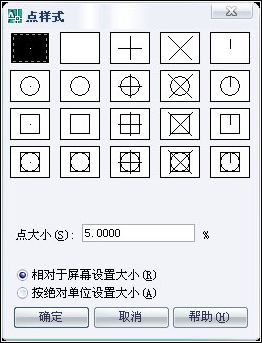
点的大小有两种显示方式,一种是“相对于屏幕设置大小”,即点的大小随屏幕窗口的变化而变化,另一种是“按绝对单位设置大小”,即点的大小不变,不随屏幕窗口的变化而变化。
(二)点的绘制。
AutoCAD中绘制点的命令是point,启用point命令的方法有:
1、在“绘图”工具栏中单击“点”图标,可绘制“多点”。
2、在命令行中输入point并回车,可绘制“单点”。
3、菜单栏【绘图】——“点”,然后在其子菜单中选择,如图。
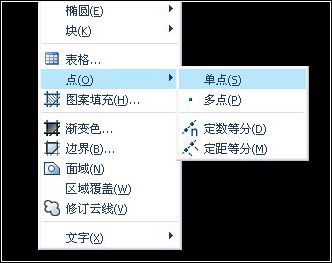
(1)选择“单点”,则在指定一点位置画出一点后point命令结束。
(2)选择“多点”,则在指定一点位置画出一点后,如果继续输入,则可连续画出多个点,如要结束point命令,按Esc键结束。
(3)选择“定数等分”,则可将选择的对象以指定的数目等分。
命令行提示如下所示:
 引用内容
引用内容
效果如图:
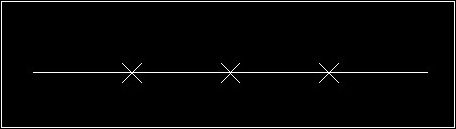
(4)选择“定距等分”,则可将选择的对象以指定的长度等分。
命令行提示如下:
 引用内容
引用内容
效果如图:
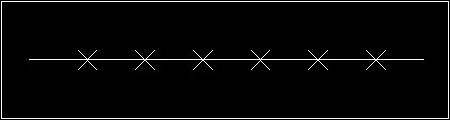
(一)设置点的样式和大小。
在绘制“点”前最好设置点的样式和大小,以保证在屏幕上清晰可见。
菜单栏【格式】——“点样式”,打开“点样式”对话框,在“点样式”中设置点的样式和点的大小。
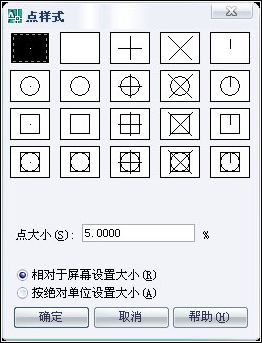
点的大小有两种显示方式,一种是“相对于屏幕设置大小”,即点的大小随屏幕窗口的变化而变化,另一种是“按绝对单位设置大小”,即点的大小不变,不随屏幕窗口的变化而变化。
(二)点的绘制。
AutoCAD中绘制点的命令是point,启用point命令的方法有:
1、在“绘图”工具栏中单击“点”图标,可绘制“多点”。
2、在命令行中输入point并回车,可绘制“单点”。
3、菜单栏【绘图】——“点”,然后在其子菜单中选择,如图。
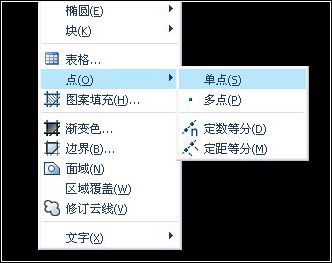
(1)选择“单点”,则在指定一点位置画出一点后point命令结束。
(2)选择“多点”,则在指定一点位置画出一点后,如果继续输入,则可连续画出多个点,如要结束point命令,按Esc键结束。
(3)选择“定数等分”,则可将选择的对象以指定的数目等分。
命令行提示如下所示:
 引用内容
引用内容命令: _divide
选择要定数等分的对象:
输入线段数目或 [块(B)]: 4
选择要定数等分的对象:
输入线段数目或 [块(B)]: 4
效果如图:
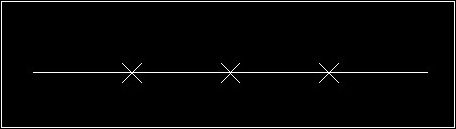
(4)选择“定距等分”,则可将选择的对象以指定的长度等分。
命令行提示如下:
 引用内容
引用内容命令: _measure
选择要定距等分的对象:
指定线段长度或 [块(B)]: 50
选择要定距等分的对象:
指定线段长度或 [块(B)]: 50
效果如图:
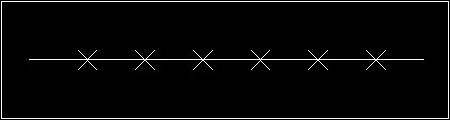
相关文章
- 2021-09-08BIM技术丛书Revit软件应用系列Autodesk Revit族详解 [
- 2021-09-08全国专业技术人员计算机应用能力考试用书 AutoCAD2004
- 2021-09-08EXCEL在工作中的应用 制表、数据处理及宏应用PDF下载
- 2021-08-30从零开始AutoCAD 2014中文版机械制图基础培训教程 [李
- 2021-08-30从零开始AutoCAD 2014中文版建筑制图基础培训教程 [朱
- 2021-08-30电气CAD实例教程AutoCAD 2010中文版 [左昉 等编著] 20
- 2021-08-30电影风暴2:Maya影像实拍与三维合成攻略PDF下载
- 2021-08-30高等院校艺术设计案例教程中文版AutoCAD 建筑设计案例
- 2021-08-29环境艺术制图AutoCAD [徐幼光 编著] 2013年PDF下载
- 2021-08-29机械AutoCAD 项目教程 第3版 [缪希伟 主编] 2012年PDF